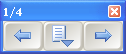
SMART Notebook 10 pro operaèní systémy Windows
Microsoft PowerPoint podporuje digitální inkoust, což znamená, že tento software je integrován se softwarem SMART Notebook. To, co napíšete nebo nakreslíte na interaktivní produkt, se stane součástí prezentace PowerPoint.
Zobrazte soubor PowerPoint v náhledu prezentace.
Zobrazí se prezentace PowerPoint a panel nástrojů Prezentace.
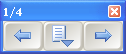
Chcete-li zobrazit další snímek prezentace, stiskněte Další ![]() na panelu nástrojů Prezentace.
na panelu nástrojů Prezentace.
NEBO
Chcete-li zobrazit předchozí snímek prezentace, stiskněte Předchozí ![]() na panelu nástrojů Prezentace.
na panelu nástrojů Prezentace.
Pište nebo kreslete na interaktivní obrazovku.
Chcete-li vložit psaní do prezentace PowerPoint jako strojem psaný text, klikněte pravým tlačítkem na vaše psaní a vyberte jednu z možností Vložit ... sem.
Chcete-li vložit kresbu do prezentace PowerPoint jako obrázek, stiskněte Nabídka ![]() na panelu nástrojů Prezentace a potom vyberte Vložit kresbu jako obrázek.
na panelu nástrojů Prezentace a potom vyberte Vložit kresbu jako obrázek.
Chcete-li vložit prázdnou stránku, stiskněte Nabídka ![]() a vyberte Příkazy aplikace PowerPoint > Přidat prázdný snímek.
a vyberte Příkazy aplikace PowerPoint > Přidat prázdný snímek.
Chcete-li vymazat poznámky na aktuálním snímku, stiskněte Nabídka ![]() a vyberte Smazat kresbu.
a vyberte Smazat kresbu.
POZNÁMKA: Chcete-li obnovit naposledy odstraněné poznámky, stiskněte Nabídka![]() a vyberte Obnovit kresbu.
a vyberte Obnovit kresbu.
Chcete-li vytisknout aktuální snímek na výchozí tiskárně počítače, stiskněte Nabídka ![]() a vyberte Příkazy aplikace PowerPoint > Tisk snímku.
a vyberte Příkazy aplikace PowerPoint > Tisk snímku.
POZNÁMKA: Nabídka Tisk snímku nebude k dispozici, pokud používáte software PowerPoint Viewer, protože tento software umožňuje prohlížet soubory s přístupem pouze ke čtení.
Pomocí možností v panelu nástrojů Prezentace můžete rovněž ukončit prezentaci, otevřít panel plovoucích nástrojů, změnit nastavení, zobrazit nabídku PowerPoint a zobrazit určitý snímek.